软件介绍
CAD迷你画图免费会员版是一款广受好评的CAD画图软件,虽然软件的体积比其他版CAD软件要小不少,但功能方面却能和那些CAD软件基本平分秋色,关键在于操作比起其他CAD来可以说是非常简单了,是用户在办公、学习中的好帮手,并且可以兼容包括AutoCAD在内多个CAD软件的文件格式,让用户可以无缝衔接。
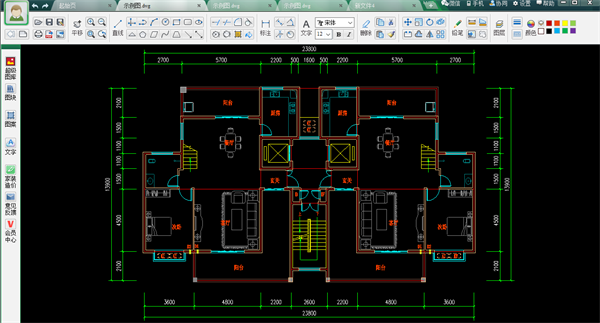
CAD迷你画图免费版具有dwg文件选择性打印,dwg格式转PDF格式文件,简明CAD画图工具,快速浏览DWG图纸功能和尺寸测量和标注功能。CAD迷你画图不仅支持多窗口还可以极速浏览DWG图纸。还支持支持多窗口、极速浏览DWG图纸。
软件特色
【齐全的CAD图形绘制】
包括直线、圆、样条曲线、多段线、椭圆、射线等一应俱全;
【完美显示、字体符号】
可根据图纸自动适配所缺字体,完美显示图形、字体和符号;
【齐全的CAD标注测量】
包括相对标注、线性标注、半径标注、角度标注、各种测量等等;
【完美打印、文件转换】
包括批量打印、PDF、图片等各种文件格式的转换;
【专业模块、超级图块】
集成数十个专业的超级图库、集成家装的户型水暖电等专业模块;
【齐全的CAD浏览编辑】
包括平移缩放、全图框选、复制剪切、布局图层、颜色线型、捕捉文字、填充等;
【快捷命令、微信协同】
支持并兼容通用的CAD快捷命令,支持手机、邮件、二维码等多方式的共享协同。
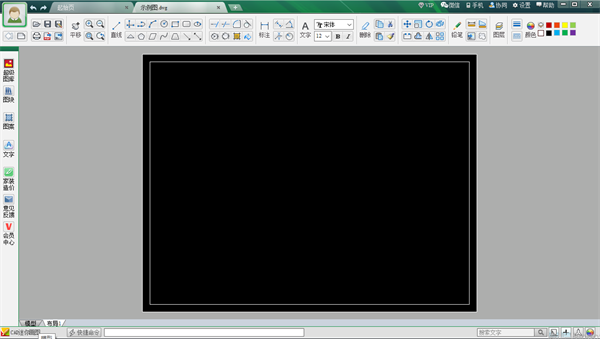
软件功能
1、支持多窗口、极速浏览DWG图纸
2、支持并兼容AutoCAD从R14到2013所有版本的格式;
3、支持转pdf文件、打印、尺寸、坐标、测量和CAD云字体自动适配下载;
4、支持按尺寸精确绘图、编辑、以及图形的组合、分解,复制粘贴、填颜色;转存为图片、打开、插入图片等等;
5、支持布局、图层、云线、坐标标注、截图、共享协同等。
CAD迷你画图快捷键介绍
CTRL+A 选择图形中的对象
CTRL+SHITF+A 切换组
CTRL+B 切换捕捉
CTRL+C 将对象复制到剪贴板
CTRL+SHIFT+C 使用基点将对象复制到剪贴板
CTRL+D 切换“动态 UCS”
CTRL+E 在等轴测平面之间循环
CTRL+F 切换执行对象捕捉
CTRL+G 切换栅格
CTRL+H 切换 PICKSTYLE
CTRL+I 切换 COORDS
CTRL+J 重复上一个命令
CTRL+L 切换正交模式
CTRL+M 重复上一个命令
CTRL+N 创建新图形
CTRL+O 打开现有图形
CAD迷你画图免费会员版使用方法
1、下载安装完毕后打开该软件,如下图所示,上方菜单栏里有操作的功能按钮,CAD软件上基本画图功能这个软件上都有,正上方位置有【新建图纸】功能选项,如下图所示。
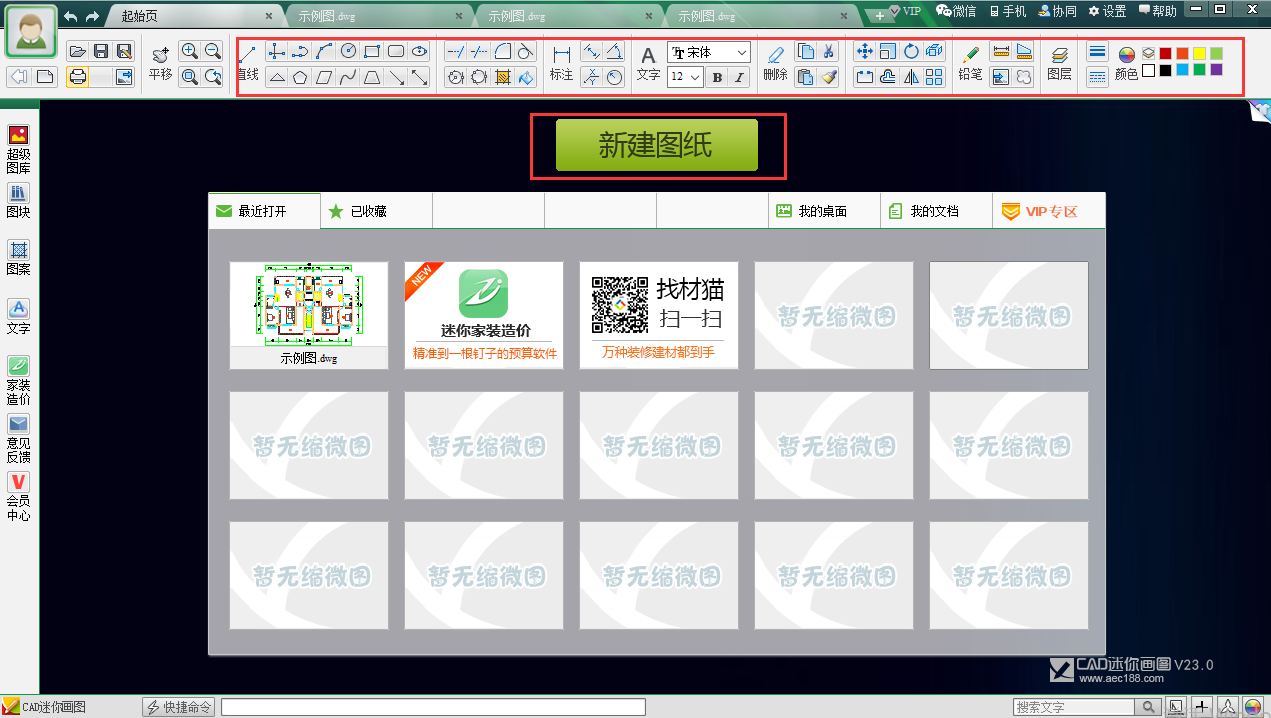
2、点击【新建图纸】功能选项,可以进入新建图纸界面,通过上方菜单栏里标红框位置的功能按钮可以在绘图区域绘制直线,矩形,圆形等图形,如下图所示。
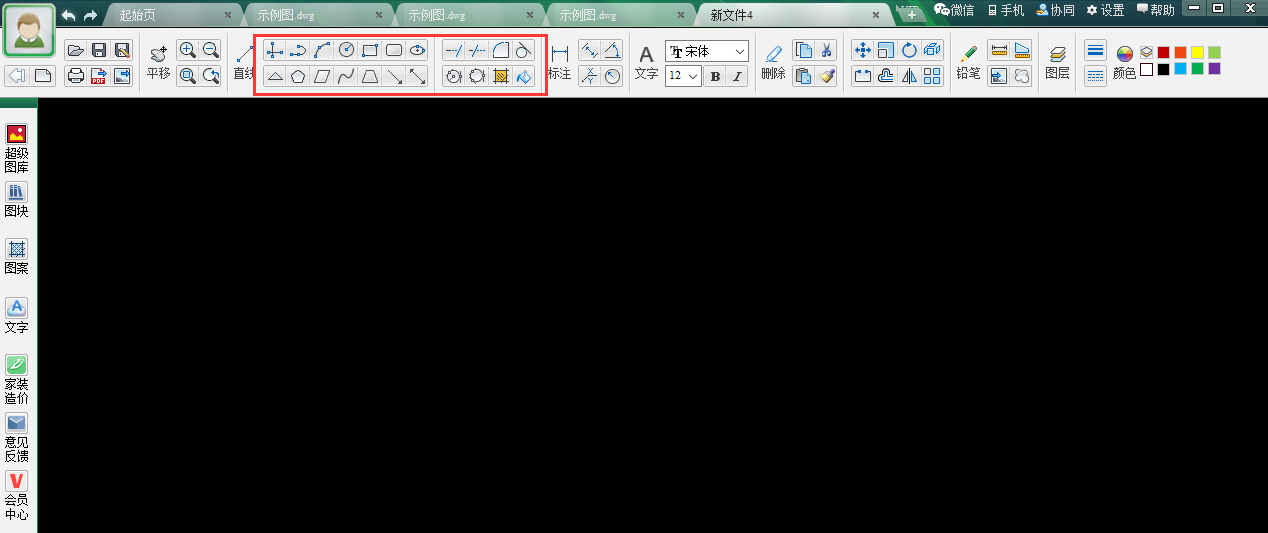
3、点击上方菜单栏红框位置的功能按钮,可以实现延伸,修剪,倒圆角,填充,区域填色等绘图功能,如下图所示。
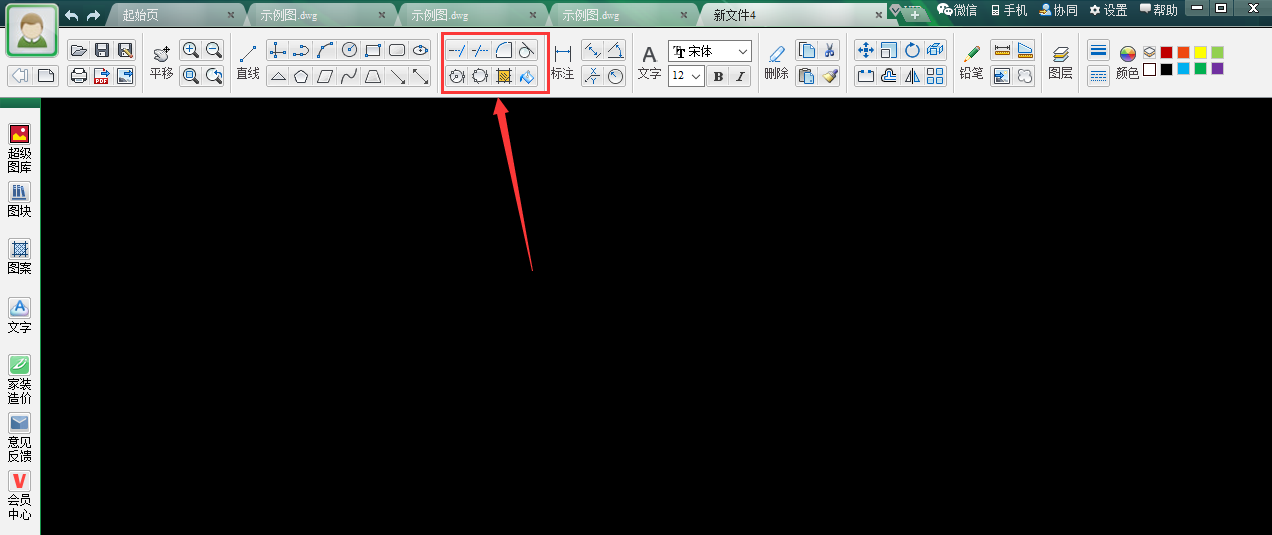
4、点击上方菜单栏红框位置的功能按钮,可以实现图形标注的功能,比如标注直线的长度,半径等,如下图所示。
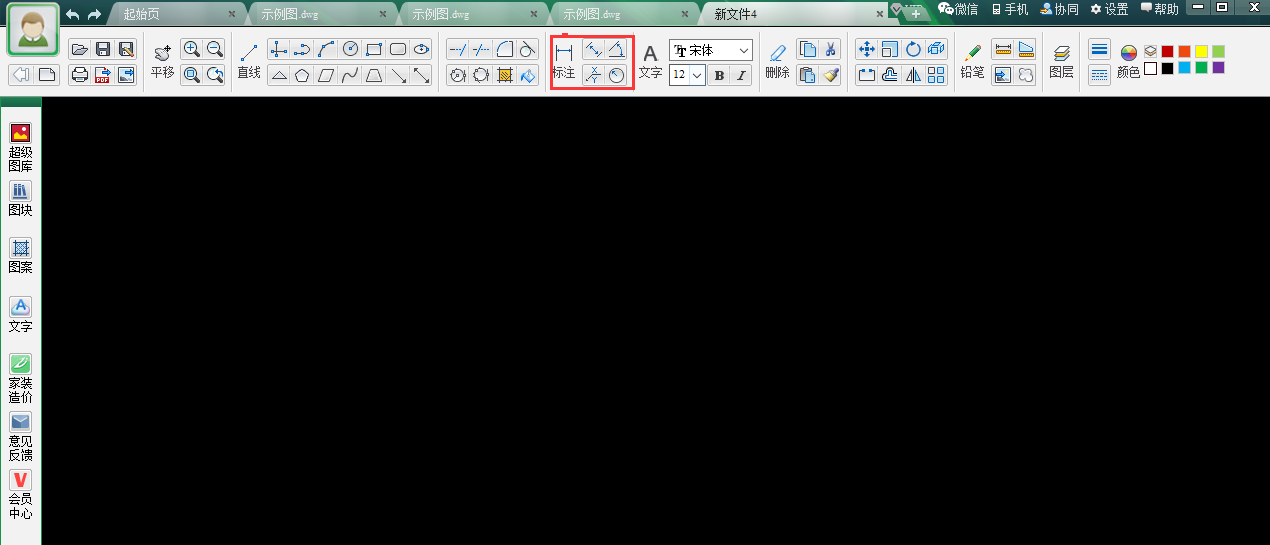
5、点击上方菜单栏里的红框位置的功能按钮,可以实现图形的移动,缩放,旋转,打散,打断,镜像等功能,下图为对图形进行缩放操作。

6、点击上方菜单栏里的红框位置的功能按钮,可以修改图形的线条颜色,如下图所示。

7、图形绘制完毕之后,点击上方菜单栏里的【保存】按钮,可以将使用CAD迷你画图软件绘制的图形保存为dwg格式,使用正规的autocad软件即可打开。
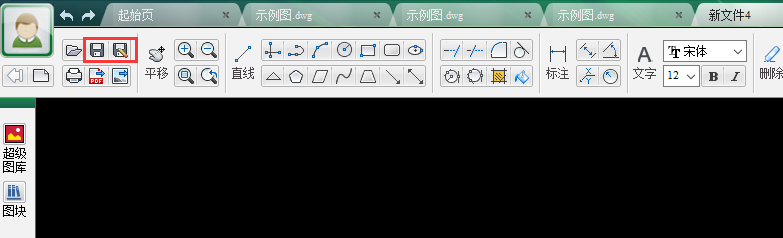
CAD迷你画图免费会员版常见问题
什么我用"CAD迷你看图/CAD迷你画图",打开图纸是黑屏,或闪烁不停?
一、因为CAD迷你看图/画图默认是采用OpenGL图形引擎,少部分显示卡不支持CAD专业图形显示模式,您可以按如下图示在软件的【设置】中调整显示模式:
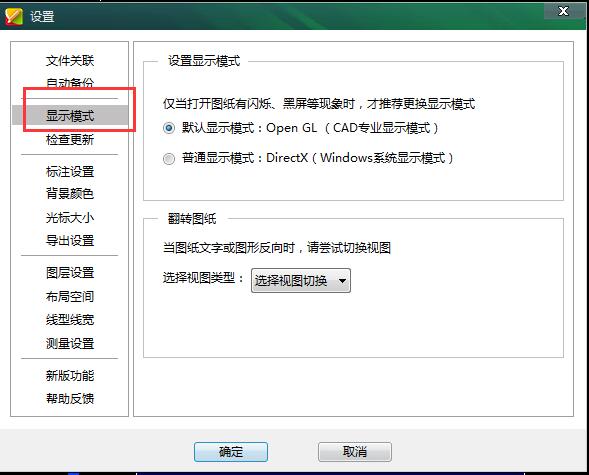
二、或者因为电脑显卡驱动未正确安装,建议按以下步骤操作:
1、在驱动精灵在线版中打开【在线监测显卡驱动】,点击立即体验,注意请使用IE浏览器
2、体验完成后在列出的可升级驱动程序中若有 “显示适配器” ,请下载并更新显卡驱动。
如果大家尝试上述办法后并未改善,确保显卡驱动已经正确安装,但还是特别卡、打开图纸花屏或闪动。那你可以再尝试将图形硬件加速调低。
具体操作如下:选择"开始" →"设置" →"控制面板" →"显示"。 在弹出的对话框中选择"属性"→"设置"→"高级"→"性能"。 调低"图形硬件加速"等级。在默认情况下是完全加速,把它调到基本加速,也就是从左数第二格,或者是完全不加速。 调整完成后需要重新启动计算机,使新的设置生效。
cad迷你画图怎样按页转成pdf?
1、打开cad迷你画图软件,打开软件后,点击【打开图纸】选项。
2、在打开的窗口中选择您要打开的图纸,点击【打开】就可以了。
3、打开图纸后,您可以自行修改图纸的参数设置。
4、修改完成后,点击cad迷你画图工具栏中的【PDF】按钮,就可以将DWG文件转换为PDF文件了。
5、打开pdf文件查看 内容效果,这样可以带着pdf,很方便的打印出新房子格局的图纸了:





















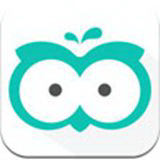






























 浙公网安备 33038202002266号
浙公网安备 33038202002266号